Für diejenigen unter Ihnen, die in den USA leben, ist Crunchyroll einer der größten Distributoren und Publisher für Manga- und Anime-Streaming, der sowohl regelmäßige Anime-TV-Shows, OVAs als auch asiatische Dramen zeigt.
Die Plattform ist unglaublich beliebt, mit Zehntausenden von täglichen Besuchern, ganz zu schweigen von denen, die sie von außerhalb der USA besuchen, wenn sie einen VPN-Dienst nutzen.
Leider sind nicht alle Plattformen kugelsicher, und da November Dies sind Fälle, in denen Sie versuchen, eine Verbindung zu Crunchyroll herzustellen und eine Vielzahl von Fehlermeldungen, einen schwarzen Bildschirm oder einfach eine nicht reagierende App erhalten.
Wenn auch Sie zu den Benutzern gehören, bei denen dieses Problem auftritt, lesen Sie den folgenden Leitfaden weiter, da wir mehrere Lösungen auflisten, die Ihnen helfen können, Crunchyroll erneut zu sehen.
Inhaltsverzeichnis
Warum funktioniert Crunchyroll nicht?
Wie bei jeder Streaming-Plattform gibt es viele Dinge, die dazu führen können, dass Crunchyroll richtig funktioniert oder sogar überhaupt nicht funktioniert, und dazu gehören:
Probleme mit der Website und Serverausfall
Interferenzen mit Werbeblockern
Falsche VPN-Einstellungen
Komplikationen mit der Firewall und mehr
Daher gehen die unten aufgeführten Lösungen nacheinander gezielt auf diese Ursachen ein, bis Sie an der Wurzel des Problems angelangt sind.
Was tun, wenn Crunchyroll nicht geladen wird
Beheben Sie Probleme mit Ihrer Internetverbindung
Überprüfen Sie den Crunchyroll-Serverstatus
Werbeblocker deaktivieren
Deaktivieren Sie Ihren Antivirus oder Ihre Firewall
Löschen Sie Ihre Browserdaten
Überprüfen Sie Ihre VPN-Einstellungen
Setzen Sie die Crunchyroll-App zurück
Installieren Sie die Crunchyroll-App neu
Crunchyroll-Support kontaktieren
1. Beheben Sie Fehler bei Ihrer Internetverbindung

Das erste, was Sie versuchen müssen, bevor Sie VPN-, Firewall- oder Browsereinstellungen ändern, ist einfach zu überprüfen, ob Ihre Internetverbindung dafür verantwortlich ist, dass Crunchyroll nicht funktioniert. Überprüfen Sie also, ob Ihr Router das WLAN-Signal korrekt aussendet , oder wenn Ihr Ethernet-Kabel richtig eingesteckt ist.
Es ist auch üblich, dass Benutzer, die mit öffentlichen Netzwerken verbunden sind, Probleme mit Crunchyroll haben, da diese Netzwerke über integrierte und sehr restriktive Firewall-Einstellungen verfügen. Wenn dies auch bei Ihnen der Fall ist, wechseln Sie einfach zu einem anderen Netzwerk und sehen Sie, ob Crunchyroll danach funktioniert .
2. Überprüfen Sie den Crunchyroll-Serverstatus

Wenn nicht Ihre eigene Internetverbindung schuld ist, Sie Crunchyroll dennoch nicht zum Laufen bringen können, besuchen Sie einfach eine Website wie DownDetector.com, um zu überprüfen, ob Crunchyroll einfach Serverprobleme hat oder ob es zu Ausfallzeiten kommt.
Wenn dies der Fall ist, können Sie nichts dagegen tun, außer abzuwarten und von Zeit zu Zeit zu überprüfen, ob die Server wieder einsatzbereit sind.
3. Deaktivieren Sie Werbeblocker
Crunchyroll ist dafür bekannt, Einnahmen aus Anzeigen zu erzielen, wobei viele von ihnen manchmal sogar mitten in Shows auftauchen, genau wie in einem TV-Werbespot, obwohl diejenigen unter Ihnen, die einen Premium-Crunchyroll-Account mitgebracht haben, sich darüber keine Sorgen machen müssen.
Diejenigen unter Ihnen, die nicht ein paar Dollar extra bezahlen möchten, um Werbung loszuwerden November haben sich für die Verwendung von Werbeblockern entschieden, diese können jedoch manchmal die Funktionalität von Crunchyroll beeinträchtigen und die Ausführung vollständig verhindern.
Wenn Sie vermuten, dass Ihr Werbeblocker schuld ist, sollten Sie Crunchyroll auf die Whitelist setzen, aber dies ist von Werbeblocker zu Werbeblocker unterschiedlich.
Wenn Sie Google Chrome verwenden und Ihren Werbeblocker vollständig deaktivieren möchten, können Sie dies folgendermaßen tun:
Starten Sie Google Chrome.
Geben Sie chrome://extensions in die Adressleiste ein und drücken Sie die Eingabetaste.
Deaktivieren Sie die Aktivierungsoption neben Ihrem Werbeblocker. 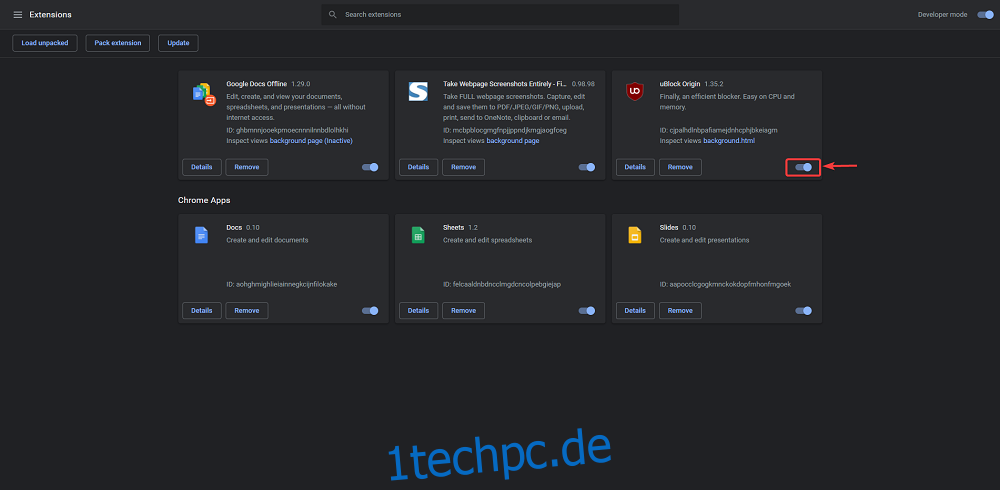
Starten Sie Ihren Browser neu.
Hinweis: Versuchen Sie dies auch mit Videoplayer-Erweiterungen, da diese auch die Funktionalität von Crunchyroll beeinträchtigen können
4. Deaktivieren Sie Ihren Antivirus oder Ihre Firewall

Es ist gut, ein Antivirenprogramm auf Ihrem PC installiert zu haben, aber andererseits handelt es sich immer noch um Software, die gelegentlich Fehler machen kann, von denen einer normalerweise normale Websites als potenziell schädlich erkennt oder so ziemlich jede andere Art von Fehlalarm.
Tatsächlich ist dies ein häufiges Problem, auf das Sie bei allen Online-Video-Streaming-Websites stoßen. Wenn Sie also diese Schritte befolgen, können Sie Probleme mit mehr als nur Crunchyroll beheben.
Der Vorgang zum Deaktivieren Ihres Antivirenprogramms oder Ihrer Firewall hängt davon ab, welches Antivirenprogramm Sie verwenden, aber sie können normalerweise alle entweder für eine bestimmte Zeit oder dauerhaft deaktiviert werden, bis Sie sie manuell wieder aktivieren.
Aus Sicherheitsgründen empfehlen wir Ihnen, Ihren Antivirus und Ihre Firewall nur zu deaktivieren, während Sie Crunchyroll ansehen.
5. Löschen Sie Ihre Browserdaten
Genau wie jede andere Website, die Sie besuchen, verwendet Crunchyroll die zwischengespeicherten Daten Ihres Browsers, um Ihre Benutzererfahrung zu optimieren. Diese Daten können jedoch aus verschiedenen Gründen beschädigt werden, insbesondere wenn eine Website ein größeres Update erhält und dort ist ein Konflikt zwischen dem aktuellen Aussehen und dem Erinnern Ihres Browsers.
Denken Sie daran, dass bei dieser Lösung alle Browserdaten, einschließlich der gespeicherten Passwörter, gelöscht werden. Stellen Sie also sicher, dass Sie sie irgendwo sichern oder verwenden Sie vielleicht sogar einen zuverlässigen Passwort-Manager.
Wenn Sie Google Chrome verwenden, gehen Sie folgendermaßen vor, um Ihren Browser-Cache zu leeren:
Starten Sie Google Chrome.
Geben Sie chrome://settings in die Adressleiste ein und drücken Sie die Eingabetaste.
Scrollen Sie nach unten zum Ende der Seite und wählen Sie Erweitert.
Suchen Sie nach und wählen Sie dann Browserdaten löschen aus.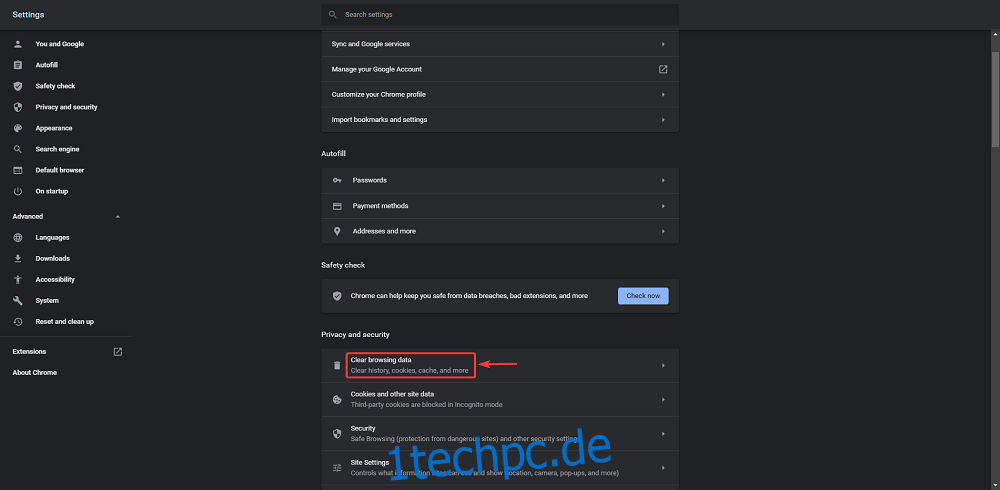
Aktivieren Sie alle Kontrollkästchen und wählen Sie die Option Alle Zeit, wenn Sie nach der Zeitspanne gefragt werden, und klicken Sie schließlich auf Daten löschen.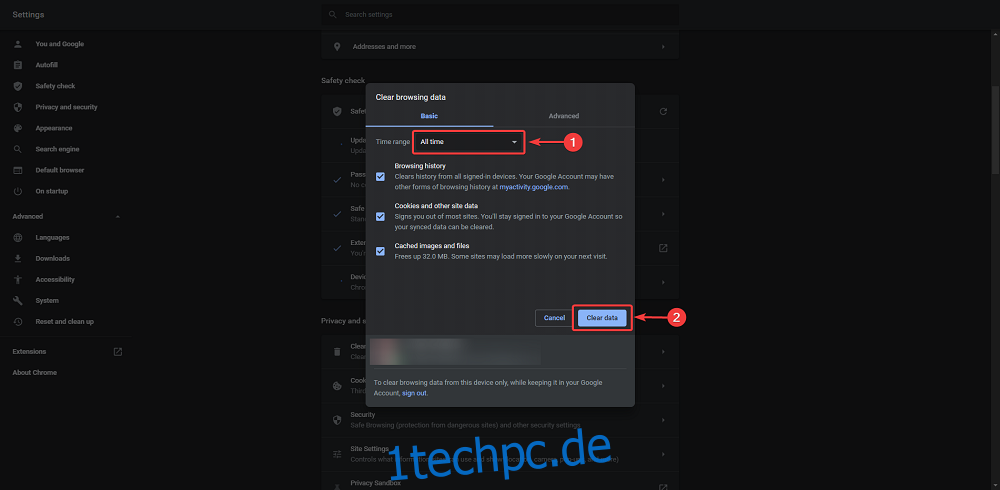
Starten Sie Ihren Browser neu.
6. Überprüfen Sie Ihre VPN-Einstellungen

Wie bereits erwähnt, ist die vollständige Anime- und Manga-Bibliothek von Crunchyroll nur in den USA verfügbar. Wenn Sie also außerhalb der USA leben, ist es normal, wenn die Website überhaupt nicht funktioniert oder Probleme auftreten.
Auf der anderen Seite, wenn Sie ein VPN verwenden, stellen Sie auch in den USA sicher, dass Sie mit einem US-basierten Server verbunden sind. Sobald Sie eine Verbindung zu einem solchen Server hergestellt haben, starten Sie einfach Ihren Browser neu oder starten Sie Ihre Crunchyroll Microsoft Store-App neu und versuchen Sie erneut, eine Fernsehsendung anzusehen.
Dieser Prozess ist von VPN zu VPN unterschiedlich, aber sie verfügen normalerweise alle über ähnliche Schnittstellen, sodass die Navigation durch sie nicht allzu schwierig sein sollte.
Tatsächlich haben wir einen ganzen Artikel über VPNs für Crunchyroll geschrieben, den Sie ausprobieren sollten, wenn Sie planen, ihn von außerhalb der USA zu sehen.
7. Setzen Sie die Crunchyroll-App zurück
Crunchyroll ist auch als UWP Store-App verfügbar, die jeder kostenlos aus dem Microsoft Store herunterladen kann, und manchmal können Wiedergabeprobleme durch die App selbst verursacht werden.
Wenn Sie vermuten, dass dies der Fall ist, sollten Sie die Store-App zurücksetzen und anschließend versuchen, etwas anzusehen.
So können Sie die Microsoft Store Crunchyroll-App zurücksetzen:
Drücken Sie die Windows-Taste, um das Startmenü zu öffnen.
Drücken Sie die Schaltfläche Einstellungen.
Es hat die Form eines Zahnrads.
Gehen Sie zu Apps.
Scrollen Sie nach unten, bis Sie die Crunchyroll-App sehen.
Klicken Sie darauf und wählen Sie Erweiterte Optionen.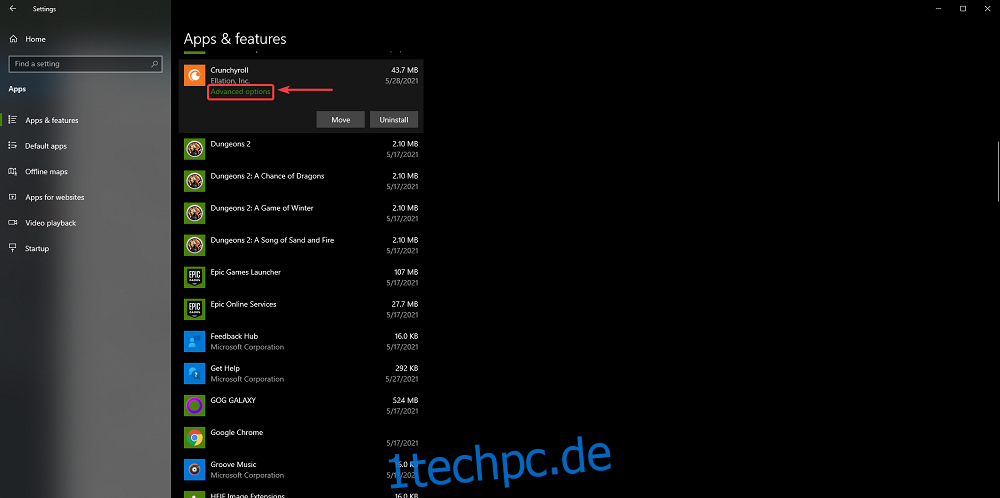
Scrollen Sie nach unten, bis Sie die Schaltfläche Zurücksetzen sehen, und drücken Sie sie.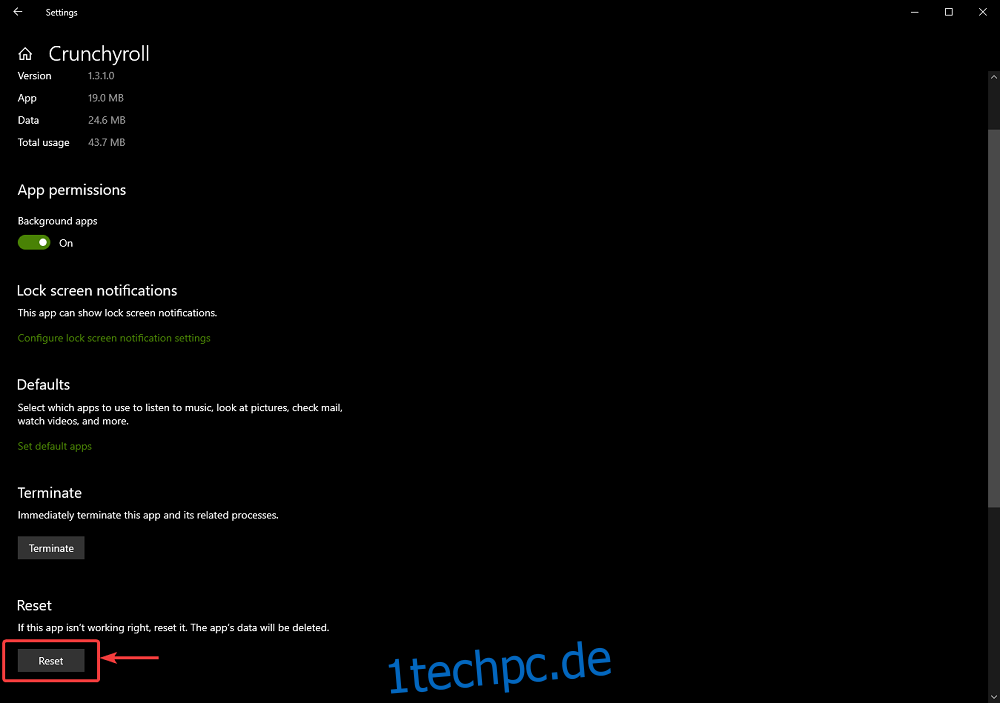
8. Installieren Sie die Crunchyroll-App neu
Wenn das Zurücksetzen nicht geholfen hat, sollten Sie eine vollständige Neuinstallation in Betracht ziehen.
Drücken Sie die Windows-Taste, um das Startmenü zu öffnen.
Drücken Sie die Schaltfläche Einstellungen.
Es hat die Form eines Zahnrads.
Gehen Sie zu Apps.
Scrollen Sie nach unten, bis Sie die Crunchyroll-App sehen.
Klicken Sie darauf und wählen Sie Deinstallieren.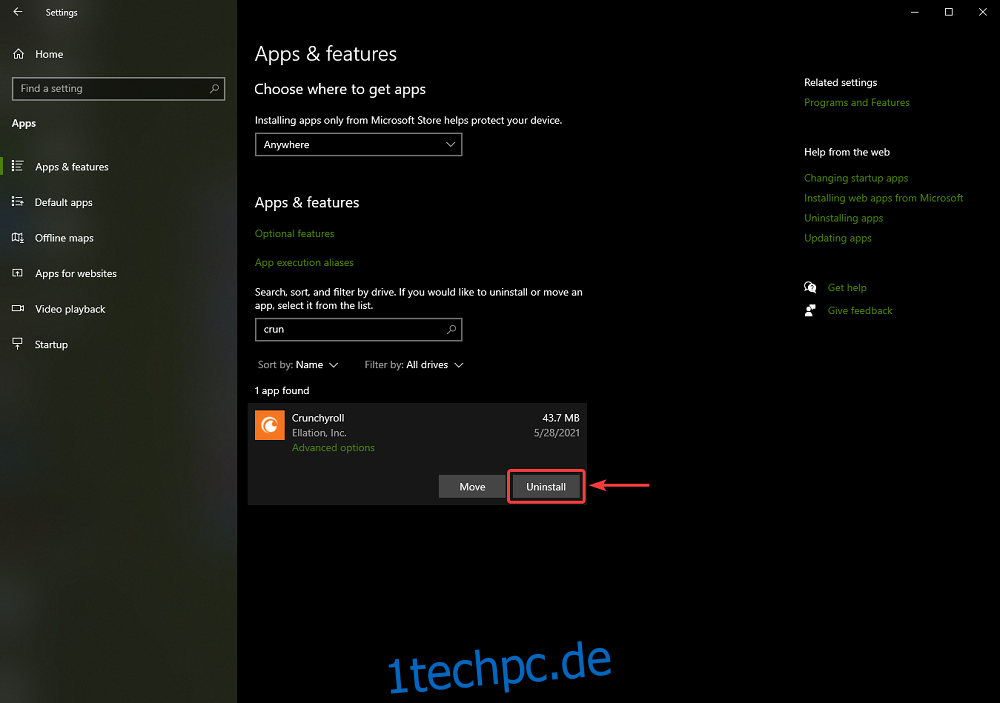
9. Kontaktieren Sie den Crunchyroll-Support
Wenn keine der oben genannten Lösungen funktioniert, ist es endlich an der Zeit, den offiziellen Crunchyroll-Support um professionelle Hilfe zu bitten, da es sich höchstwahrscheinlich um ein Problem mit Ihren Kontodaten in der Cloud oder um ein Crunchyroll-Backend-Problem handelt.
Gehen Sie einfach zum offizielles Crunchyroll-Supportforum, füllen Sie das Formular mit Details zu Ihrem Problem aus und warten Sie, bis sie sich wieder mit Ihnen in Verbindung setzen, hoffentlich mit einer Lösung.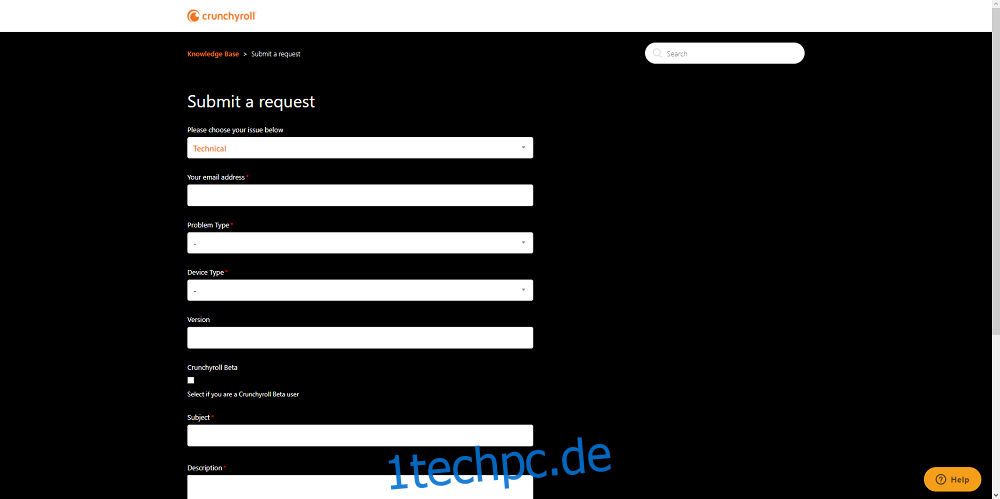
Crunchyroll funktioniert nicht: Abschließende Gedanken
Wenn Sie diese Schritte befolgen, hoffen wir, dass Sie Crunchyrolls umfangreiche Anime- und Manga-Bibliotheken ohne technische Probleme sowohl in Ihrem Browser als auch in Ihrer Microsoft Store-App genießen können.
Wenn Sie mit anderen ähnlichen Problemen mit beliebten Streaming-Plattformen konfrontiert sind, teilen Sie uns dies im Kommentarbereich unten mit und wir werden sie ebenfalls mit ähnlichen Schritt-für-Schritt-Anleitungen behandeln!
